Metodi migliori su Come eliminare un'app su iPhone (iPhone 7)
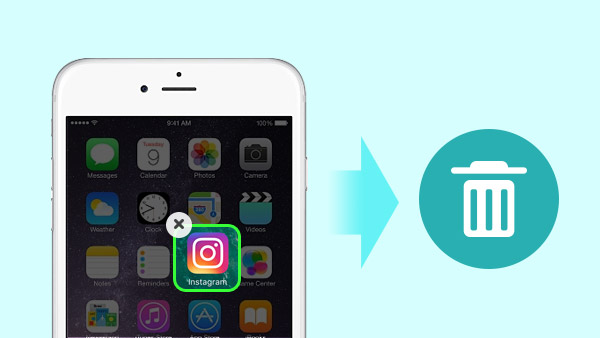
Di solito è possibile premere l'icona o l'app per rimuovere facilmente un'app. Ma quando si aggiorna a iOS 10 con iPhone 7, potrebbe essere difficile eliminare un'app su iPhone 7. Come puoi sbarazzarti di un'app su iPhone senza "X"? L'articolo spiega i diversi metodi con cui puoi ripulire iPhone 7 con facilità.
Parte 1. Il modo più efficace per eliminare un'app su iPhone 7
Se hai bisogno di eliminare le app su iPhone con alta efficienza, Tipard Gomma per iPhone dovrebbe essere la soluzione migliore per te Quando usi iPhone 7 per un periodo di tempo, potresti scoprire che iPhone 7 non funziona bene. Quando elimini un'app su iPhone, ma ci sono ancora alcune cache. Cosa dovresti fare cancella cache su iPhone anche? Scopri ulteriori dettagli sulle eccellenti funzionalità di Tipard iPhone Eraser come di seguito.
- 1. Rimuovi tutto da tutte le app su iPhone in modo permanente, inclusi i dati e le impostazioni.
- 2. Proteggi le tue informazioni private dal recupero e dal furto.
- 3. Ripulisci tutta la cache da iPhone per assicurarti che l'iPhone funzioni come nuovo.
- 4. Cancella tutti i dati dell'iPhone, compresi foto, musica, video, contatti, messaggi di testo SMS, iMessage, cronologia chiamate, calendario, note,
- 5. È in grado di eliminare app o altri dati per più di due dispositivi iOS contemporaneamente.
Quando hai bisogno di resettare il tuo iPhone come nuovo, devi prima fare il backup di tutti i dati. E poi elimina le app su iPhone e gli altri dati. Ora puoi eseguire l'iPhone 7 come nuovo dopo un lungo periodo di tempo. Se si desidera eseguire l'aggiornamento a un nuovo iPhone 7 con più spazio, il programma può anche cancella i contatti su iPhone senza alcun cambiamento per farli tornare.
Come eliminare le app su iPhone con Tipard iPhone Eraser
Tipard iPhone Eraser funziona con tutti i sistemi operativi Windows, è possibile eseguire il programma su Windows XP o versioni successive, inclusa l'ultima versione di Windows 10. Per eliminare app su iPhone, puoi scaricare l'ultima versione di Tipard iPhone Eraser dal sito ufficiale. E poi rimuovi le app su iPhone come sotto.
- 1. Una volta installato il programma, puoi connettere iPhone al computer tramite cavo USB. Assicurati che l'iPhone possa essere rilevato dal tuo computer.
- 2. Imposta il livello di cancellazione più basso. Il livello alto sovrascriverà i dati per una volta. Quando imposti il livello basso, puoi cancellare le app e la cache senza problemi.
- 3. Successivamente è possibile fare clic sul Inizio pulsante per cancellare app su iPhone. Ci vogliono solo pochi secondi per assicurarsi che l'iPhone funzioni come nuovo.
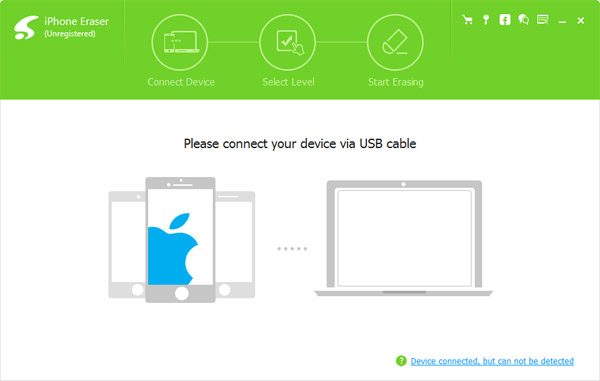
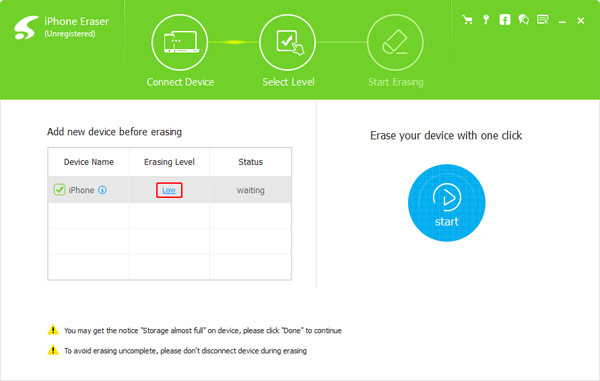
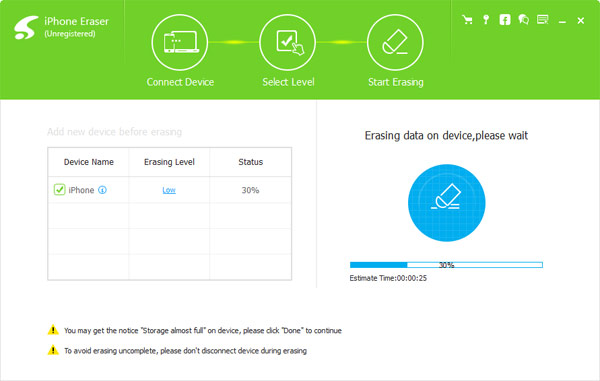
Ovviamente, se si desidera sostituire l'iPhone 7 con quello di 128GB o venderlo su Amazon o in altri mercati secondari, è necessario impostare il livello di cancellazione più in alto. L'alto livello con la sovrascrittura di tutti i dati e le impostazioni tre volte, e quindi gli altri non possono recuperare le App utilizzate o le relative informazioni.
Parte 2. Rimuovi le app di iPhone 7 con "X"
Quando premi e tieni premuto per scaricare un'app, invece di fare jiggling con X nell'angolo destro, iOS 10 potrebbe portarti il suo menu a sfioramento 3D. Per eliminare un'app su iPhone con "X", è necessario posizionare il dito delicatamente sull'icona senza premere verso il basso. Dovrebbe essere il metodo più semplice per rimuovere app su iPhone 7. Segui il processo solo se hai ancora qualche domanda.
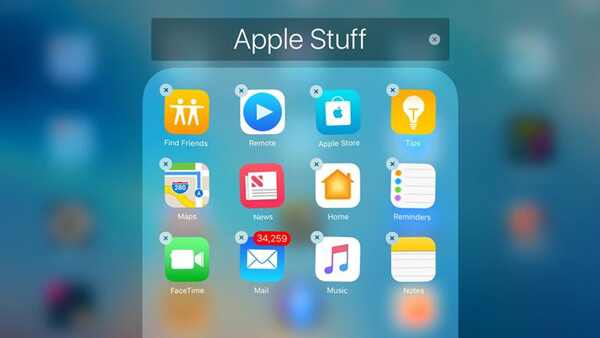
- 1. Premere delicatamente l'icona fino a quando l'icona inizia a tremare.
- 2. Tocca la piccola "X" nell'angolo in alto a sinistra dell'App.
- 3. E poi puoi cancellare un'app su iPhone insieme ai suoi dati.
Se l'applicazione è elencata nelle tue applicazioni iTunes, dovresti anche rimuovere l'app da iTunes. Altrimenti, l'app verrà reinstallata automaticamente quando sincronizzi i dati.
Parte 3. Sbarazzarsi di un'app su Impostazioni di iPhone 7
Sbarazzarsi di un'app su Impostazioni è un metodo usato frequentemente quando non c'è abbastanza spazio. iOS 10 ti consente di eliminare un'app su iPhone per liberare più spazio. Ecco la procedura di dettaglio per rimuovere un'applicazione su Impostazioni di iPhone.
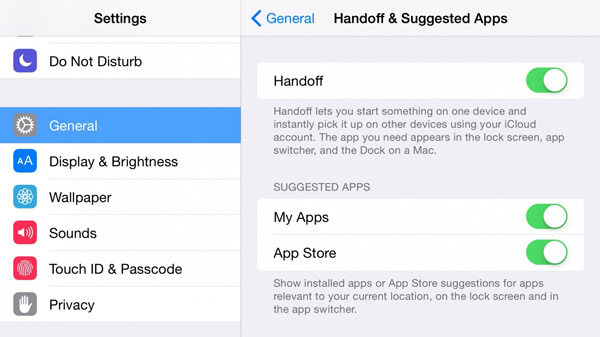
- 1. Trova e tocca Impostazioni profilo App per impostare il tuo iPhone 7.
- 2. Scegliere Generale dalla lista.
- 3. Clicca il Archiviazione e archiviazione iCloud opzione.
- 4. E quindi puoi gestire Archiviazione eliminando un'app dall'elenco.
Una volta eliminata l'app da Impostazioni, il programma non sarà più disponibile. Proprio come vedi, rimuovere le app da Impostazioni di iPhone è un metodo per sbarazzarsi di molte app contemporaneamente.
Parte 4. Ripulisci le app da iTunes
Come detto, se si rimuove semplicemente un'app solo su iPhone, è possibile ritrovarli nella schermata iniziale quando si esegue la sincronizzazione con iTune. Quando hai bisogno di ripulire completamente l'applicazione da 7 per iPhone, devi rimuoverla anche da iTunes.
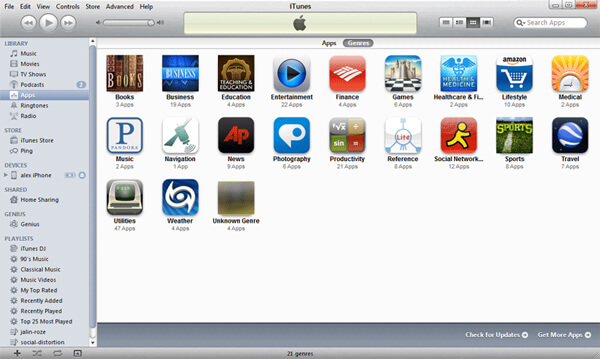
- 1. Accedi a iTunes quando colleghi iPhone e computer.
- 2. E quindi puoi scegliere Libreria di app.
- 3. Fare clic su un'app per selezionarla.
- 4. Basta premere il tasto per rimuovere l'app da iTunes.
Dopodiché, anche se sincronizzi iTunes con iPhone, l'app non sarà più disponibile. Dovrebbe essere il metodo migliore per ripulire l'app da iTunes senza informazioni indesiderate.
Parte 5.Delete Un'app su iPhone senza "X"
Con iOS 10 di iPhone 7, puoi rimuovere più app con facilità. Ma ci sono ancora alcune app preinstallate sul tuo iPhone che non puoi rimuovere. Se si desidera eliminare un'app su iPhone senza "X", è possibile seguire i passaggi per disattivare l'app.
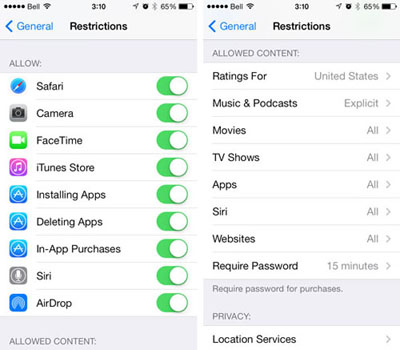
- 1. Vai a Impostazioni profilo della schermata iniziale.
- 2. Scegliere Generale opzione da Impostazioni profilo.
- 3. Clicca il ESTRIZIONI opzione. E poi puoi inserire il codice di sicurezza.
- 4. Dopodiché puoi disattivare l'app o eliminare un'app di iPhone sulla schermata principale.
Quando torni alla schermata iniziale, scoprirai che l'app è scomparsa dalla schermata principale ora. È il metodo per rimuovere l'app preinstallata su iPhone.
Conclusione
Per eliminare un'app su iPhone, puoi eliminarla premendo l'app e rimuovi l'app con "X". E rimuovere l'app da Impostazioni è un altro modo per liberare più spazio. Se vuoi ripulire l'app da iPhone, dovresti cancellarla da iTunes. Sotto l'aiuto di iOS 10, puoi rimuovere più app, inclusa quella preinstallata con facilità. Se hai ancora qualche dubbio sull'eliminazione di un'app su iPhone, Tipard iPhone eraser dovrebbe essere il miglior programma per raggiungere l'obiettivo.







